苹果itunes刷机
苹果iTunes刷机需先下载对应固件,连接设备后打开iTunes,按住特定按键进入恢复模式,iTunes识别后按提示操作,可完成系统重装恢复。
苹果iTunes刷机是一种常见的解决苹果设备系统问题的方法,以下是详细的刷机步骤及相关注意事项:
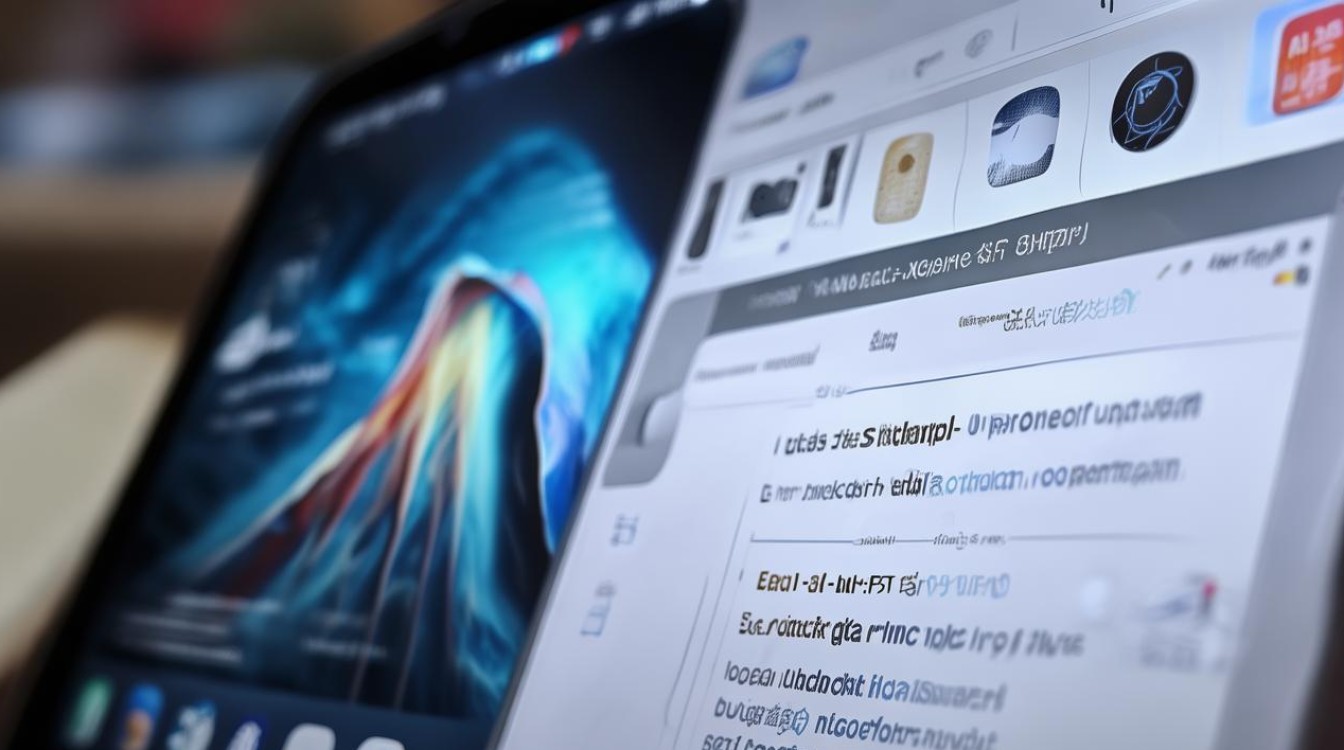
刷机前准备
| 序号 | 事项 | 详细说明 |
|---|---|---|
| 1 | 数据备份 | 为了防止刷机过程中数据丢失,建议提前使用iTunes或其他备份工具(如iCloud)对设备中的重要数据进行备份,如果设备无法正常开机或连接,可跳过此步骤,但需注意刷机后数据将无法恢复。 |
| 2 | 电脑准备 | 确保有一台安装了最新版本iTunes的Windows或Mac电脑,并保证电脑网络连接稳定,以便在需要时下载合适的固件。 |
| 3 | 设备电量 | 保证苹果手机电量充足,一般建议电量在50%以上,以避免刷机过程中因电量不足导致设备关机,影响刷机进程。 |
| 4 | 数据线 | 准备一根原装或质量可靠的苹果数据线,确保数据传输稳定,避免因数据线问题导致连接中断或刷机失败。 |
进入恢复模式
- iPhone 8及以后机型:先按一下音量上键,再按一下音量下键,然后长按电源键,直到出现苹果标志时,不要松开电源键,屏幕黑屏时,松开电源键,继续按住侧边按钮(即电源键),直到iTunes检测到你的iPhone手机。
- iPhone 7/7P:同时按住电源键和音量减键,持续至少10秒钟,直到看到苹果标志并进入恢复模式。
- iPhone 6s及更早机型:同时按住Home键和电源键,保持至少10秒钟,直到屏幕变黑并出现苹果标志,然后松开电源键,继续按住Home键,直到iTunes识别到设备。
刷机操作
- 连接设备与电脑:使用数据线将进入恢复模式的苹果手机连接到电脑上,打开iTunes软件,iTunes会提示检测到一个处于恢复模式的设备。
- 选择固件:在iTunes中,会弹出一个窗口,询问是否要更新或恢复设备,点击“恢复”按钮,iTunes会自动从苹果服务器下载适合该设备的最新版本固件,如果已经下载好固件,也可以点击“恢复”后,在弹出的窗口中选择“浏览”,找到已下载的固件文件进行手动选择。
- 开始刷机:确认选择后,iTunes会开始验证固件,并自动进行刷机操作,刷机过程中,请勿断开设备与电脑的连接,也不要进行其他操作,以免导致刷机失败,刷机进度会在iTunes界面中显示,整个过程可能需要一些时间,具体时长取决于设备型号、网络速度以及固件大小等因素。
- 完成设置:刷机完成后,设备会自动重启,并进入初始设置界面,按照屏幕上的提示,逐步完成语言、地区、Wi-Fi连接等设置,然后将设备与之前备份的数据进行恢复(如果有备份的话)。
刷机后的注意事项
- 检查设备功能:刷机完成后,仔细检查设备的各项功能是否正常,如屏幕触摸、声音、摄像头、网络连接等,如果发现任何问题,及时尝试重新刷机或联系苹果售后支持。
- 安装应用和恢复数据:根据个人需求,重新安装之前卸载的应用程序,并将备份的数据恢复到设备中,注意,恢复数据时要确保数据来源可靠,避免数据损坏或丢失。
- 避免频繁刷机:频繁刷机可能会对设备的硬件造成一定的损耗,同时也会增加设备变砖的风险,除非设备出现严重的系统问题或需要更新系统版本,否则不建议频繁刷机。
常见问题及解决方法
- iTunes无法识别设备:检查数据线是否连接正常,尝试更换数据线或USB接口;确保电脑上的iTunes是最新版本,如有必要,可重新安装iTunes;重启电脑和设备后再次尝试连接。
- 刷机过程中出现错误:首先检查网络连接是否稳定,可尝试更换网络环境;确保下载的固件完整且未损坏,如有必要,重新下载固件;如果问题仍然存在,可尝试更换电脑或使用其他刷机工具进行刷机。
相关问答FAQs
Q1:苹果iTunes刷机会导致设备保修失效吗? A1:一般情况下,自行使用iTunes刷机不会直接导致设备保修失效,但如果设备本身存在硬件问题,在刷机后问题仍然存在,苹果售后可能会对设备进行检测,若发现是由于非正常使用或自行拆机等人为因素导致的故障,可能会拒绝提供保修服务,在刷机前建议先了解设备的保修情况,并确保设备没有其他人为损坏。
Q2:刷机后可以降级到以前的系统版本吗?
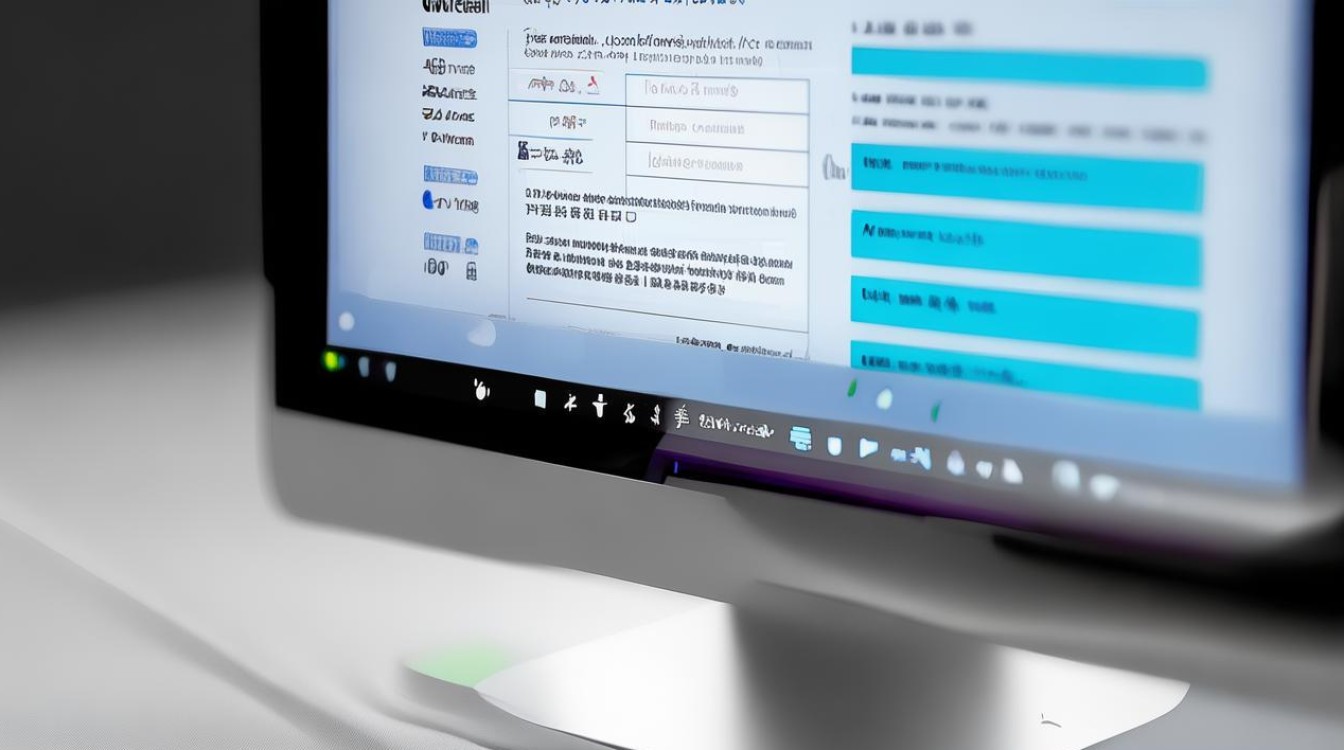
A
版权声明:本文由环云手机汇 - 聚焦全球新机与行业动态!发布,如需转载请注明出处。


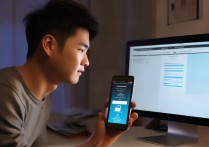
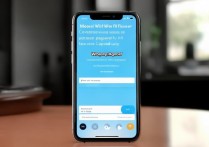
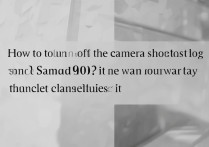
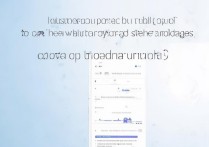






 冀ICP备2021017634号-5
冀ICP备2021017634号-5
 冀公网安备13062802000102号
冀公网安备13062802000102号